在处理Excel表格时,相信不少人都被长表格折磨过。当表格行数众多,查看下方数据时,上方标题行消失不见,我们只能反复上下滑动页面,在数据与标题间来回切换,效率极其低下。别着急,“冻结窗格” 功能能轻松帮我们攻克这一难题。
操作步骤如下:
- 定位目标行:仔细找到标题行的下一行,将鼠标定位到这一行的任意单元格上,进行选中操作。比如,表格标题位于第1行,那就选中第2行。
- 打开冻结窗格功能:点击Excel菜单栏中的 “视图” 选项卡。在 “视图” 界面找到 “冻结窗格” 按钮,点击它会弹出下拉菜单。
- 完成冻结设置:在下拉菜单中选择 “冻结拆分窗格”。这时,标题行就会被固定住,无论我们如何滑动表格,标题行都会始终显示在屏幕上。
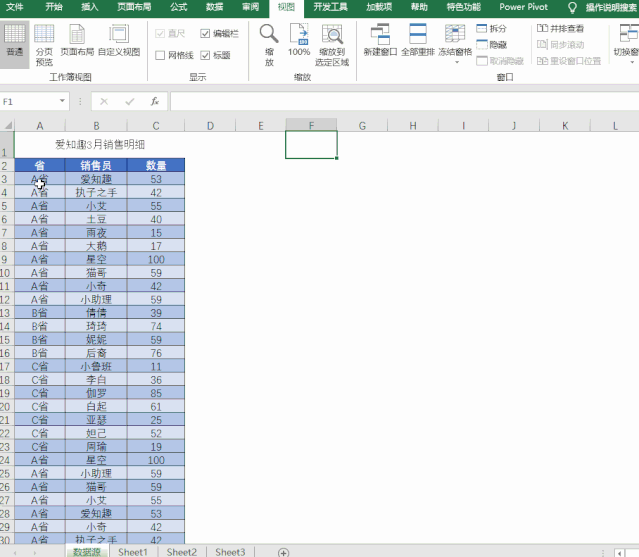
通过上述简单的三步操作,就能实现标题行的固定,极大地方便我们查看长表格数据。而且,“冻结窗格” 不仅适用于固定标题行,对于需要固定列的场景同样适用。假如表格列数过多,向右滚动时首列数据消失,也能按照类似方法,选中首列右侧一列,再进行冻结操作,从而固定首列。掌握 “冻结窗格” 这一实用技巧,能大幅提升我们处理长表格数据的效率。









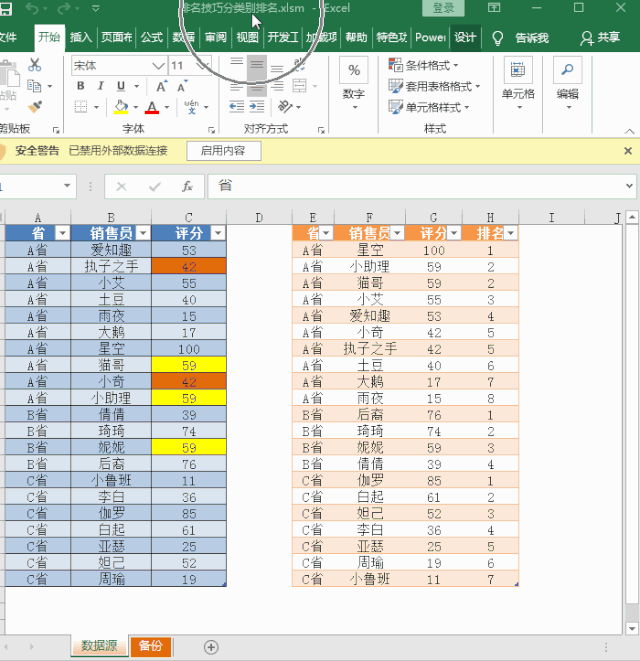
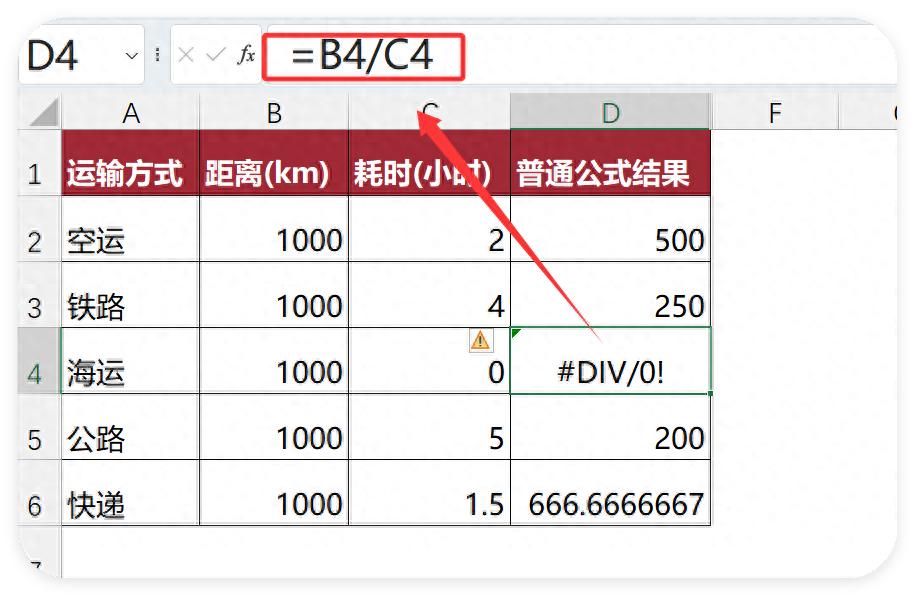

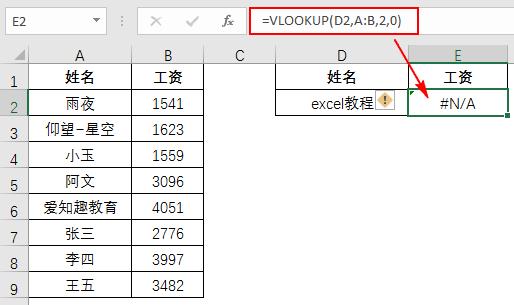
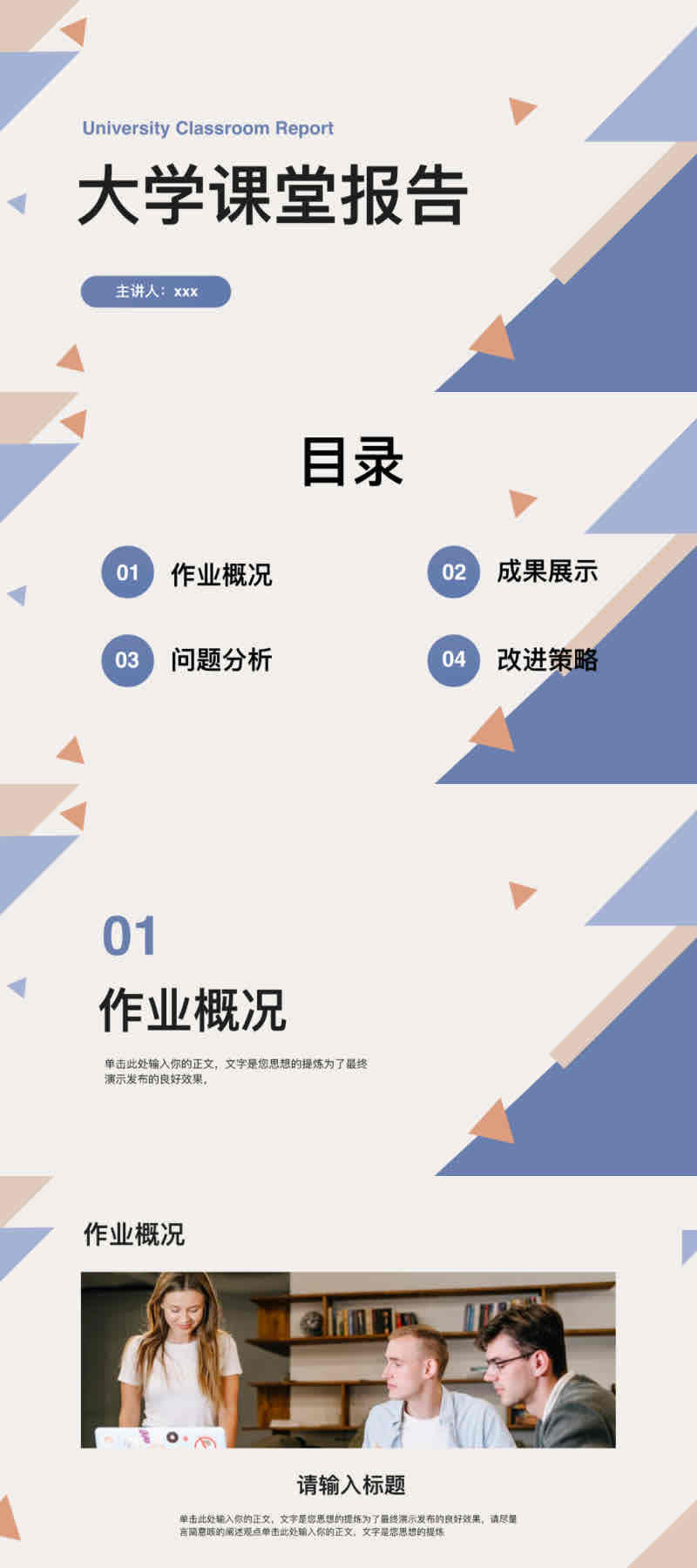
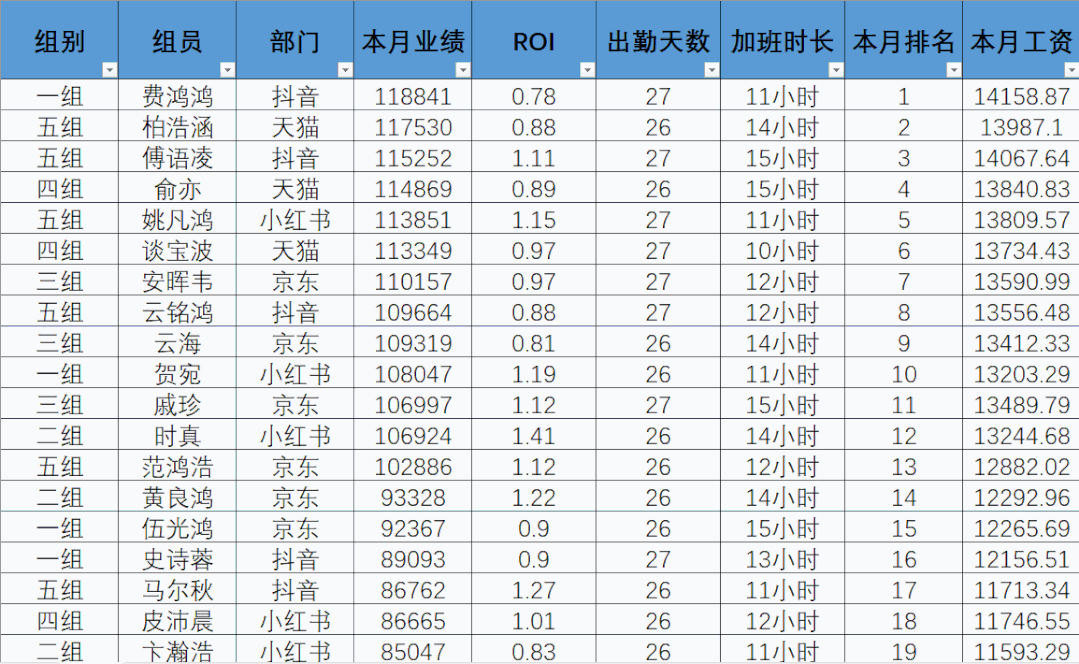
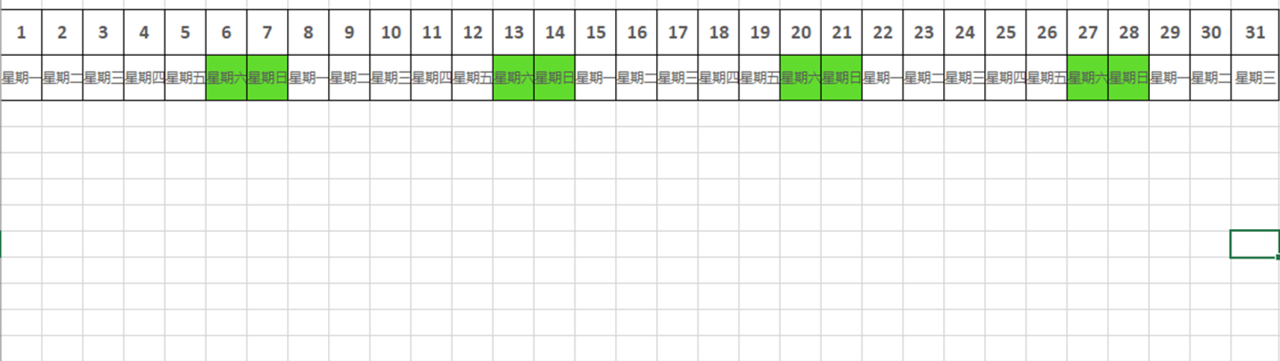
评论 (0)